Bazowe zbiory różnych parametrów, takich jak wszystkie wystąpienia, tylko wybrane komponenty itd.
- Otwórz zespół. Na pasku narzędzi szybkiego dostępu kliknij opcję Wybierz, a następnie wybierz tryb priorytetu:
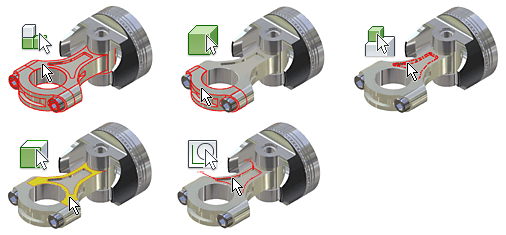
- Priorytet komponentu. Powoduje wybranie jedynie komponentów pierwszego poziomu należących do edytowanego zespołu.
- Priorytet części. Powoduje wybranie części zamiast podzespołów, elementów, powierzchni lub krawędzi.
- Priorytet elementu. Powoduje wybranie elementów (włącznie z elementami konstrukcyjnymi) na dowolnej części w zespole.
- Wybierz powierzchnie i krawędzie. Powoduje wybranie powierzchni lub krawędzi na dowolnej części zespołu.
- Wybierz elementy szkicu. Wybiera szkice.
Wybieranie wszystkich wystąpień
- Na pasku narzędzi szybkiego dostępu kliknij polecenie Wybierz
 oraz Wybierz wszystkie wystąpienia.
oraz Wybierz wszystkie wystąpienia.
- Wybierz komponent w oknie graficznym lub przeglądarce. Wszystkie wystąpienia wybranych komponentów są wyróżniane w oknie graficznym i przeglądarce.
Tworzenie wyboru wszystkich powierzchni lub krawędzi stycznych do wcześniej wybranych powierzchni lub krawędzi
Aby utworzyć zbiór wskazań wszystkich powierzchni lub krawędzi stycznych do siebie, w oknie graficznym:
- Kliknij dwukrotnie lewym przyciskiem myszy powierzchnię lub krawędź.
- Wybierz co najmniej jedną powierzchnię albo co najmniej jedną krawędź, kliknij prawym przyciskiem myszy i z menu kontekstowego wybierz opcję Wybierz styczności.
Uwaga: Naciśnij i przytrzymaj klawisz CTRL, aby wybrać więcej niż jedną powierzchnię lub krawędź.
Lub
Przykłady użycia
- Można użyć zbioru wskazań powierzchni stycznych, aby:
- Usunąć zbiór wskazań za pomocą polecenia Usuń powierzchnie.
- Przypisać wygląd do zbioru wskazań.
- Dodać grubość do powierzchni lub usunąć ją z nich albo utworzyć powierzchnię odsunięcia z powierzchni części za pomocą polecenia Pogrubienie/Odsunięcie.
- Można użyć zbioru wskazań krawędzi stycznych, aby:
- Zaokrąglić lub sfazować wstępnie wybrane krawędzie.
- Przejrzeć lub sprawdzić warunki styczności lub zamknięte pętle.
Wybieranie komponentów związanych z bieżącym wskazaniem
- Na pasku narzędzi szybkiego dostępu kliknij polecenie Wybierz
 Związany z. W oknie graficznym i przeglądarce podświetlone zostaną wszystkie komponenty związane z wybranymi uprzednio wieloma komponentami.
Związany z. W oknie graficznym i przeglądarce podświetlone zostaną wszystkie komponenty związane z wybranymi uprzednio wieloma komponentami.
- Wybierz jeden lub wiele elementów w przeglądarce lub oknie graficznym.
Tworzenie zbioru wskazań według wielkości komponentu
- Na pasku narzędzi szybkiego dostępu kliknij polecenie Wybierz
 Rozmiar komponentu.
Rozmiar komponentu.
- Jeśli komponent nie został uprzednio wybrany, wybierz go w oknie dialogowym Wybierz przy pomocy rozmiaru. Wielkość wybranego komponentu zostanie wyświetlona w oknie dialogowym.
Uwaga: O rozmiarze komponentu decyduje długość przekątnej ramki ograniczającej wybranego komponentu.
- Kliknij opcję Co najwyżej lub Co najmniej i wprowadź wartość określającą względną wielkość.
Uwaga: Zamiast wartości bezwzględnej można zastosować wartość procentową względem największego komponentu w typie obiektu priorytetowego.
Tworzenie zbioru wskazań odsuniętego od bieżącego wyboru o ramkę
- Na pasku narzędzi szybkiego dostępu kliknij polecenie Wybierz
 Odsunięcie komponentu.
Odsunięcie komponentu.
- Jeśli komponent nie jest jeszcze wybrany, wybierz go w oknie dialogowym Wybierz poprzez odsunięcie.
Wybrane komponenty są zawarte w wirtualnej ramce ograniczającej. Skrajne punkty wybranego komponentu określają jego rozmiar.
- Wyświetlana jest odległość przesunięcia określona przez ramkę ograniczającą wybrany komponent. W razie potrzeby kliknij i przeciągnij powierzchnię ramki ograniczającej, aby zmienić jej wielkość. Aby dołączyć komponenty częściowo zawarte w sferze, zaznacz pole wyboru, a następnie kliknij zieloną strzałkę.
Tworzenie zbioru wskazań odsuniętego od bieżącego wyboru o sferę
- Na pasku narzędzi szybkiego dostępu kliknij polecenie Wybierz
 Odsunięcie sfery.
Odsunięcie sfery.
- Jeśli komponent nie jest jeszcze wybrany, wybierz go w oknie dialogowym Wybierz przy pomocy sfery.
Wybrane komponenty są zawarte w wirtualnej kuli. Punkty skrajne wybranego komponentu określają jego promień.
- Wyświetlany jest promień odsunięcia. W razie potrzeby kliknij i przeciągnij krawędź sfery, aby zmienić jej wielkość. Aby dołączyć komponenty częściowo zawarte w sferze, zaznacz pole wyboru, a następnie kliknij zieloną strzałkę.
Wybieranie komponentów na określonej stronie płaszczyzny
- Na pasku narzędzi szybkiego dostępu kliknij polecenie Wybierz
 Wybierz, posługując się płaszczyzną.
Wybierz, posługując się płaszczyzną.
- Jeśli nie istnieje określony uprzednio wybór, wybierz płaszczyznę konstrukcyjną lub powierzchnię płaską.
- Aby zmienić stronę płaszczyzny, kliknij opcję Kierunek w oknie dialogowym Wybierz przy pomocy płaszczyzny.
- Aby wybór obejmował komponenty objęte częściowo, wybierz opcję Uwzględnij objęte częściowo.
Wybieranie komponentów zewnętrznych lub komponentów wewnętrznych
- Na pasku narzędzi szybkiego dostępu kliknij opcje Wybierz
 Komponenty zewnętrzne lub Komponenty wewnętrzne.
Komponenty zewnętrzne lub Komponenty wewnętrzne.
- W oknie dialogowym Zewnętrzne ustaw opcję Procent widoczności. Wartość 100% powoduje zwrócenie wszystkich komponentów uznanych za widoczne. Ustaw wartość 0%, aby zwrócony został tylko najbardziej widoczny komponent.
Wybieranie wszystkich komponentów w bieżącym widoku
- Na pasku narzędzi szybkiego dostępu kliknij polecenie Wybierz
 Wszystkie w kamerze.
Wszystkie w kamerze.
- W oknie dialogowym Wszystkie w kamerze ustaw opcję Procent widoczności. Wartość 100% powoduje zwrócenie wszystkich komponentów w płaszczyźnie widoku. Ustaw wartość 1%, aby zwrócony został tylko najbardziej widoczny komponent.
Uwaga: Wybrane komponenty zostaną wyróżnione w oknie graficznym i przeglądarce.
- Aby uprościć wyświetlanie zespołu, wyłącz widoczność wszystkich komponentów, które nie są zawarte w zbiorze wskazań. Kliknij prawym przyciskiem myszy i wybierz polecenie Wyodrębnij.
- Aby jeszcze bardziej uprościć widok, można wyłączyć widoczność komponentów dodatkowych.
- Aby wrócić do poprzedniego zbioru wskazań, na pasku narzędzi szybkiego dostępu kliknij polecenie Wybierz
 Poprzedni wybór.
Poprzedni wybór.
- Zaznaczenie opcji Poprzedni wybór nie cofa polecenia Wyodrębnij. Aby przywrócić widoczność, kliknij prawym przyciskiem myszy komponent i wybierz opcję Cofnij izolowanie.
- Aby odwrócić zbiór wskazań, kliknij opcję Wybierz
 Odwróć wybrane. Bieżące wskazania są anulowane, a pozostałe komponenty ze zbioru do edycji pozostają wybrane.
Odwróć wybrane. Bieżące wskazania są anulowane, a pozostałe komponenty ze zbioru do edycji pozostają wybrane.